Synchroniser un dossier vers Acronis Cloud grâce à Acronis True Image (Cyber Protect Home Office)
- Sauvegardes
- Acronis True Image
- 17 novembre 2025 à 18:17
-

- 3/3
6. Supprimer la synchronisation du dossier depuis Acronis Cyber Protect Home Office (True Image)
Comme vous pouvez le voir, pour le moment, nous avons un dossier "Downloads" qui est synchronisé vers notre compte Acronis Cloud.
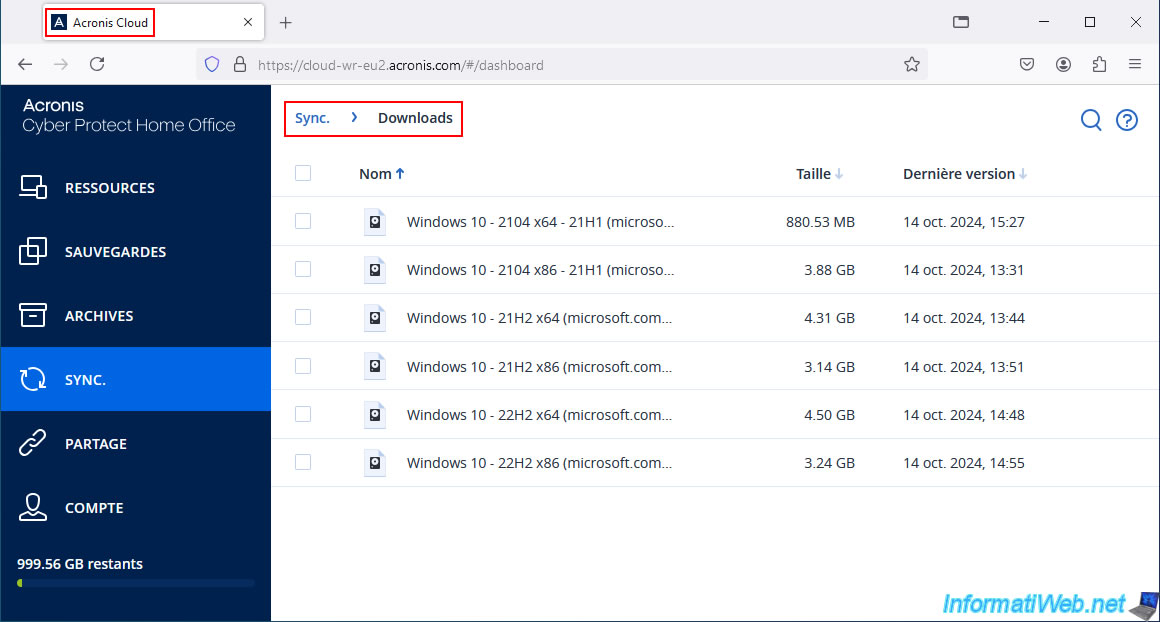
Pour supprimer la synchronisation de ce dossier "Downloads", allez dans la section "Synchronisation" d'Acronis Cyber Protect Home Office (True Image).
Ensuite, cliquez sur la flèche située à droite de ce dossier, puis sur "Supprimer".
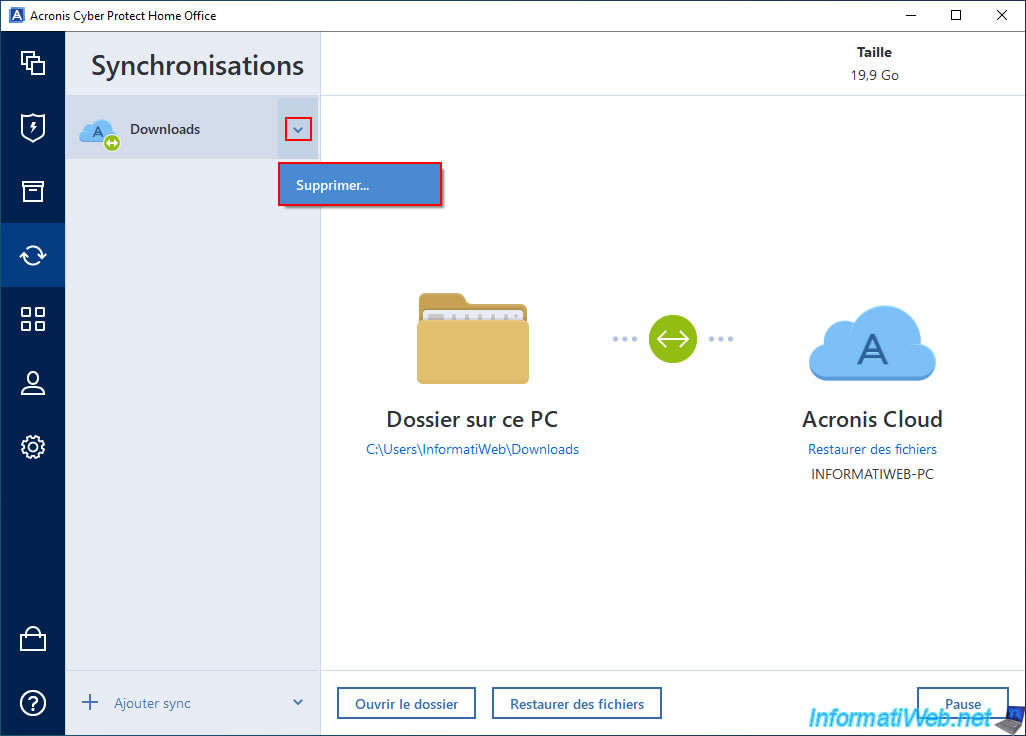
Comme Acronis Cyber Protect Home Office (True Image) vous l'indique, cette suppression ne concerne que le processus de synchronisation et les fichiers se trouvant dans le dossier source (sur votre ordinateur) seront conservés.
Cliquez sur Supprimer de toute façon.
Etes-vous sûr de vouloir supprimer la sync ?
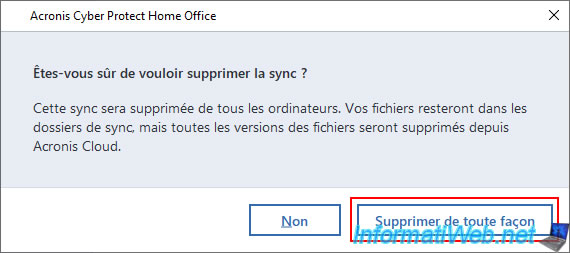
Le dossier à synchroniser a disparu de la section "Synchronisation" d'Acronis Cyber Protect Home Office (True Image).

Par contre, sur Acronis Cloud, il est possible que le dossier synchronisé, ainsi que son contenu apparaissent toujours (malgré que l'avertissement d'Acronis Cyber Protect Home Office (True Image) indiquant que les données présentes sur le Cloud seraient supprimées suite à la suppression de la synchronisation).

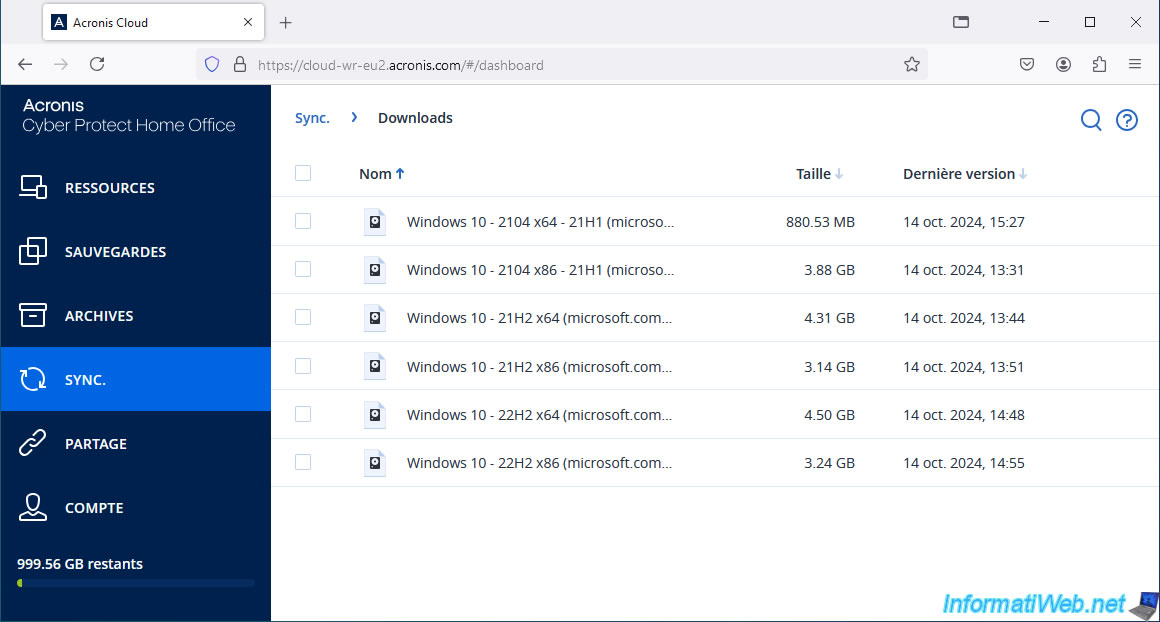
Une fois la synchronisation supprimée, vous retrouverez les icônes d'origine dans l'explorateur de fichiers de Windows.
Les icônes bleues et vertes concernant la synchronisation de données par Acronis auront disparu.
![]()
7. Supprimer le dossier synchronisé sur Acronis Cloud
Bien que le dossier synchronisé par Acronis Cyber Protect Home Office (True Image) aurait dû être automatiquement supprimé sur Acronis Cloud (comme indiqué dans l'avertissement qu'Acronis Cyber Protect Home Office (True Image) vous avait affiché lors de la suppression de la synchronisation), il est possible que celui-ci apparaisse toujours sur Acronis Cloud (même si vous attendez plusieurs dizaines de minutes).
Bref, pour libérer de l'espace disque sur Acronis Cloud et supprimer définitivement cette copie de vos données présente dans le Cloud, cliquez sur la partie droite de ce dossier synchronisé.

Puis, cliquez sur le lien "Supprimer".
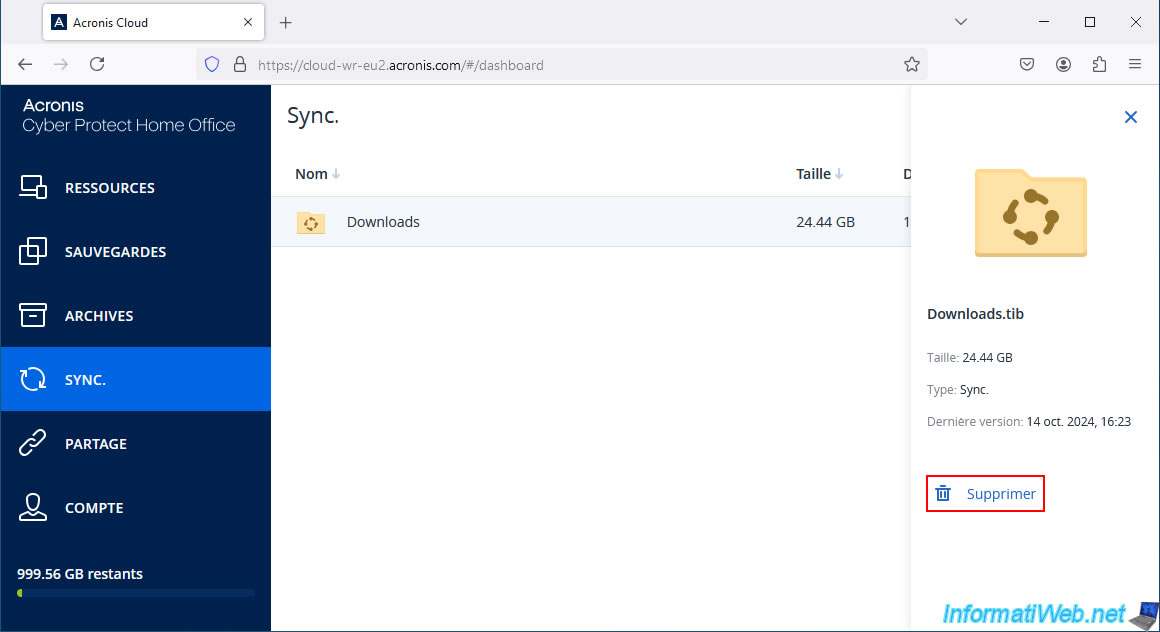
Dans le popup "Supprimer l'archive" qui apparait, cliquez sur le bouton "Supprimer".
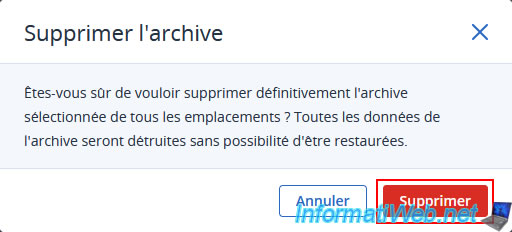
Comme prévu, le dossier synchronisé disparait d'Acronis Cloud.
Et étant donné qu'il s'agissait du seul dossier synchronisé vers Acronis Cloud dans notre cas, nous pouvons voir le message "Il n'existe encore aucune synchronisation dans le Cloud" apparaitre.
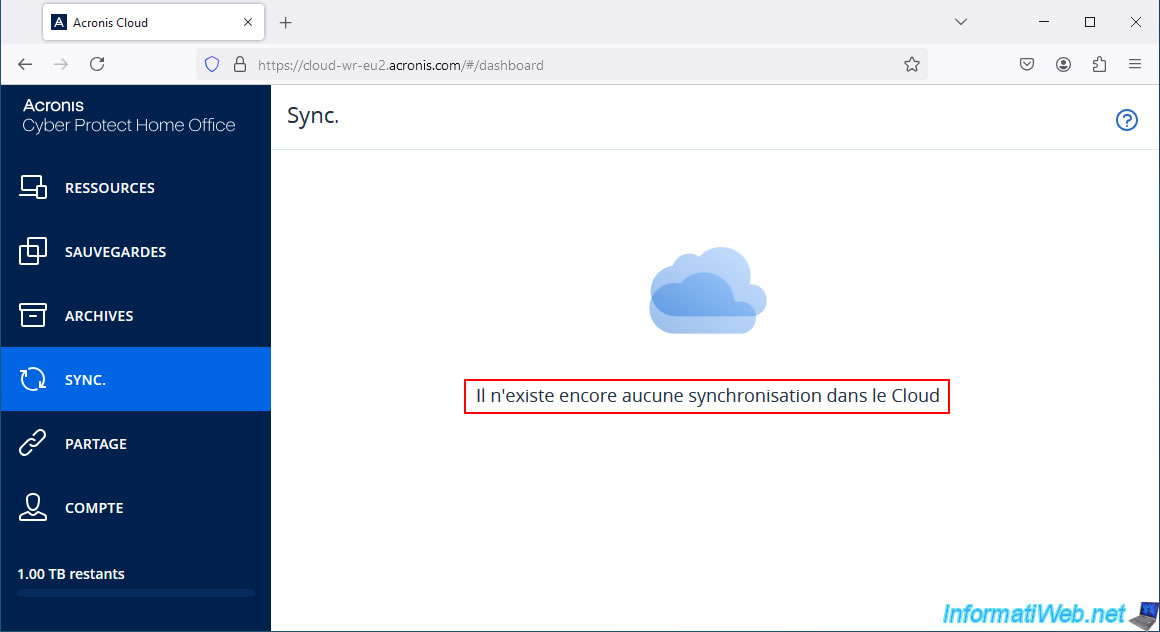
Notez que les fichiers qui étaient stockés localement sur votre ordinateur seront évidemment conservés.
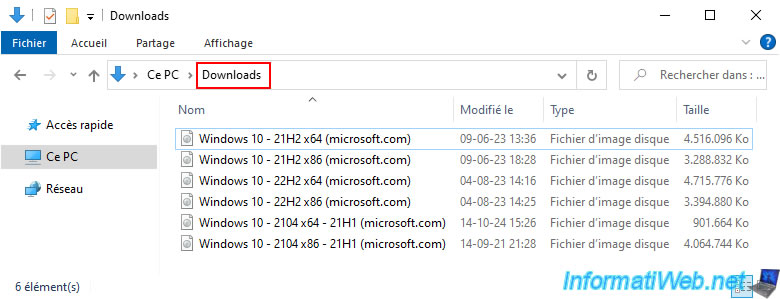
Partager ce tutoriel
A voir également
-

Sauvegardes 25/8/2025
Acronis True Image - Créer des sauvegardes et authentifier ses fichiers
-

Sauvegardes 8/12/2025
Acronis True Image - Présentation d'Acronis Cloud
-

Sauvegardes 4/8/2025
Acronis True Image - Rechercher des fichiers dans une sauvegarde
-

Sauvegardes 2/6/2025
Acronis True Image - Sauvegarder son PC vers un disque dur externe
Pas de commentaire